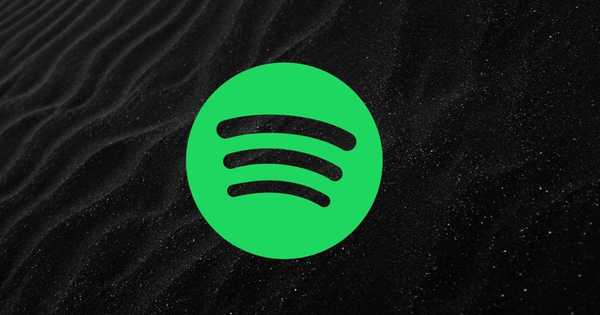
Vovich Antonovich
0
2325
135
Nadie odia al negro a pesar de ser el más oscuro. Va con todo. La única vez que uno teme al negro cuando se trata de mostrar algo en una pantalla. Eso es porque siempre significa problemas. Si obtiene una pantalla en negro en Spotify Web Player, este es el lugar correcto para saber cómo solucionarlo.
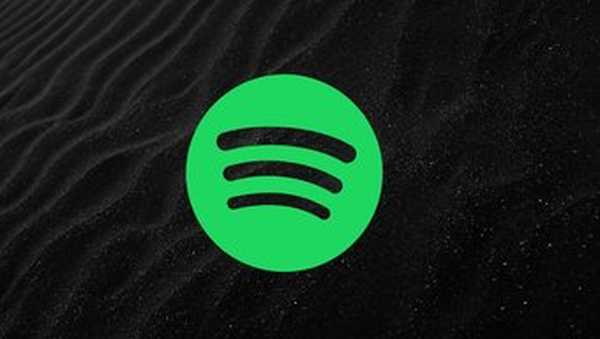
Las aplicaciones web son geniales. Son independientes de los navegadores y las plataformas, ya que funcionan en todas partes sin la necesidad de instalar nada adicional. Spotify, además de tener una aplicación de escritorio, también tiene un reproductor web increíble. Pero a veces no funciona.
Para muchos usuarios, el reproductor web de Spotify deja de funcionar o muestra una pantalla en negro tan pronto como lo abren. En caso de que también esté pasando por el mismo problema, use los siguientes consejos para solucionarlo.
Comencemos el proceso de solución de problemas.
1. Reiniciar el navegador
Dado que el problema está en el navegador, debe comenzar cerrándolo. A veces, un simple reinicio solucionará el problema. En caso de que reiniciar el navegador no pueda ayudarlo, reinicie también su dispositivo.
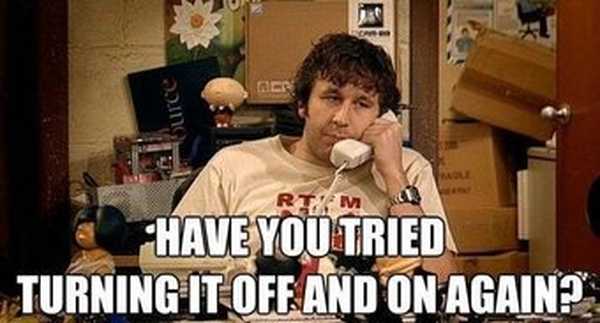
2. Iniciar sesión
Si aparece la pantalla en negro cuando intenta reproducir una canción o al agregar una canción a una lista de reproducción, debe verificar si ha iniciado sesión en Spotify o no. En caso de que no lo estés, inicia sesión al instante.
3. Reproduzca la siguiente canción
La solución puede parecer aleatoria, pero ha solucionado el problema de la pantalla negra para muchos usuarios de Spotify. Lo que debe hacer es reproducir una canción en las aplicaciones móviles de Spotify y luego transmitirla a un reproductor web. Aquí están los pasos en detalle:
Paso 1: Abra el reproductor web de Spotify en su navegador. Luego abra la aplicación Spotify en su dispositivo móvil o PC.
Nota: Asegúrate de haber iniciado sesión con las mismas cuentas.Paso 2: Reproduce cualquier canción en la aplicación Spotify. Una vez que la canción comience a reproducirse, verá el texto 'Dispositivos disponibles' debajo del título de la canción. Tócalo.
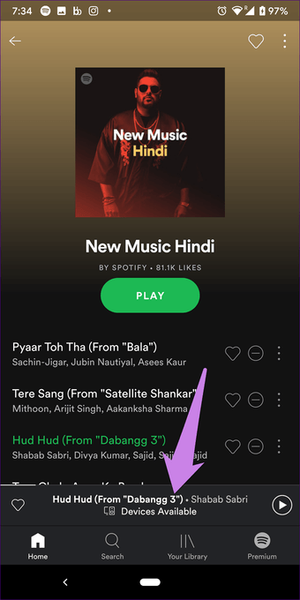
Paso 3: En la siguiente pantalla, toque el ícono de dispositivos y seleccione Reproductor web de las opciones disponibles.
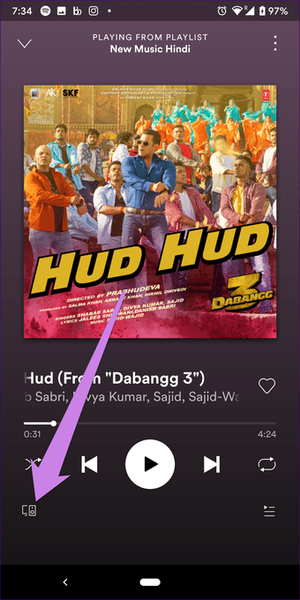

Paso 4: La canción comenzará a reproducirse en tu PC. Actualiza la página de Spotify en tu PC y listo. La pantalla negra desaparecerá.
El problema ocurre porque Spotify no puede cargar la última canción reproducida. Al reproducir una canción en otras plataformas, las cosas se arreglan.

Spotify no funciona en Windows 10: aquí hay 7 formas de solucionarlo
4. Borrar la caché del navegador y la cookie
Borrar la memoria caché del navegador y las cookies también es una forma útil de solucionar el problema de la pantalla negra en Spotify. Le diremos los pasos para el navegador Chrome aquí..
Paso 1: Inicie el navegador Chrome y haga clic en el icono de tres puntos en la parte superior. Ir a la configuración. Alternativamente, puede escribir Chrome: // configuración en la barra de direcciones para cargar la configuración rápidamente.
Paso 2: Desplácese hacia abajo en la configuración y haga clic en Avanzado.
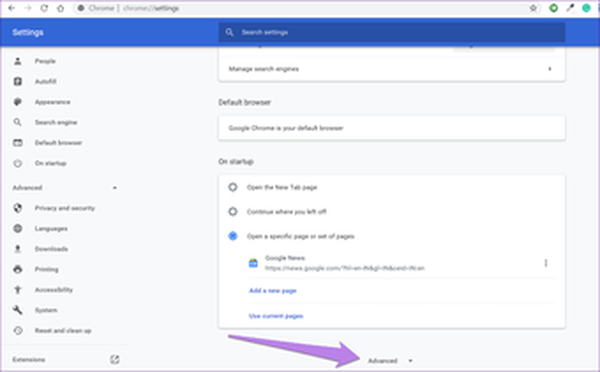
Paso 3: En Privacidad y seguridad, haga clic en Borrar datos de navegación.
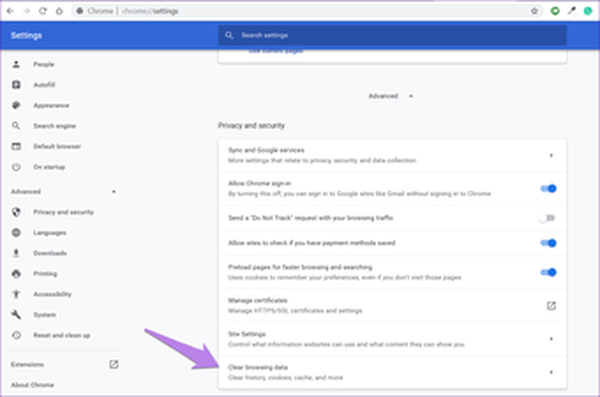
Paso 4: Marque las casillas junto a las opciones 'Imágenes y archivos en caché' y 'Cookies y otros datos del sitio'. Luego haga clic en el botón Borrar datos en la parte inferior.
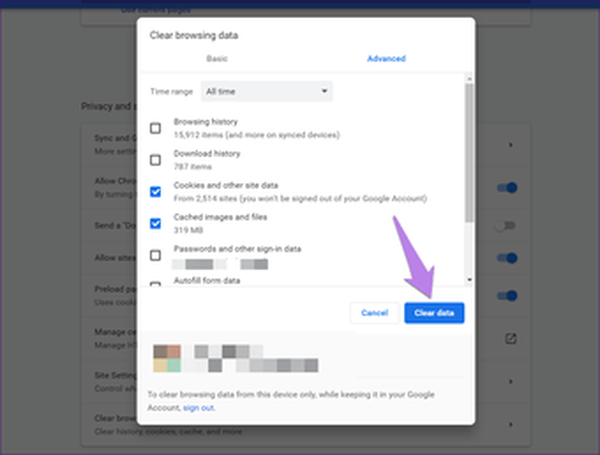
Paso 5: Reinicia tu PC.
Si también usa Spotify a través de un navegador en su dispositivo móvil, le sugerimos que también borre la memoria caché y las cookies en el navegador móvil..
5. Deshabilitar extensiones
A veces, una extensión también podría ser responsable del problema de Spotify que no funciona en el reproductor web. Para encontrar eso, tendrá que deshabilitar las extensiones en su navegador una por una. Una vez deshabilitado, reinicie su navegador y reproduzca una canción en el reproductor web de Spotify. Repítalo para cada extensión para encontrar al culpable.
6. Comprobar bloqueadores de anuncios
Si usa un bloqueador de anuncios, intente deshabilitarlo por un tiempo. Vuelva a iniciar el navegador e intente reproducir una canción. Si se soluciona el problema, su bloqueador de anuncios está obstaculizando con Spotify. Eso no significa que tendrá que mantenerlo deshabilitado. Lo que puede hacer es agregar el sitio web de Spotify en la lista blanca del bloqueador de anuncios. Abra la configuración del bloqueador de anuncios y encontrará la opción de la lista blanca.
#música
Haga clic aquí para ver nuestra página de artículos musicales.7. Deshabilitar la aceleración de hardware
Siga estos pasos para deshabilitar la aceleración de hardware en Chrome:
Paso 1: Abra la configuración de Chrome desde el icono de tres puntos. Alternativamente, puede escribir Chrome: // configuración en la barra de direcciones.
Paso 2: Haga clic en Avanzado para ver más configuraciones.
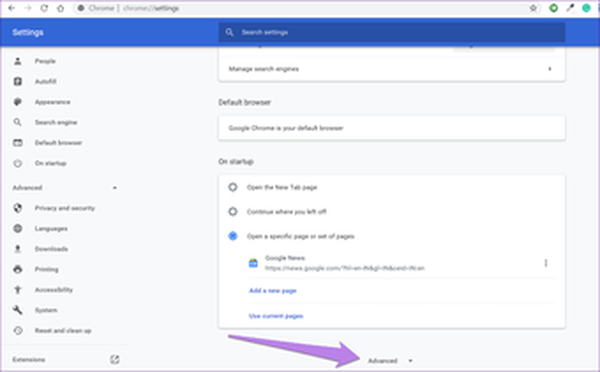
Paso 3: Desplácese hacia abajo y apague el botón de alternar presente junto a Usar aceleración de hardware cuando esté disponible. Está presente bajo el sistema.
Paso 4: Se le pedirá que reinicie el navegador. Haga clic en relanzar. Con suerte, el problema debería solucionarse después de eso.
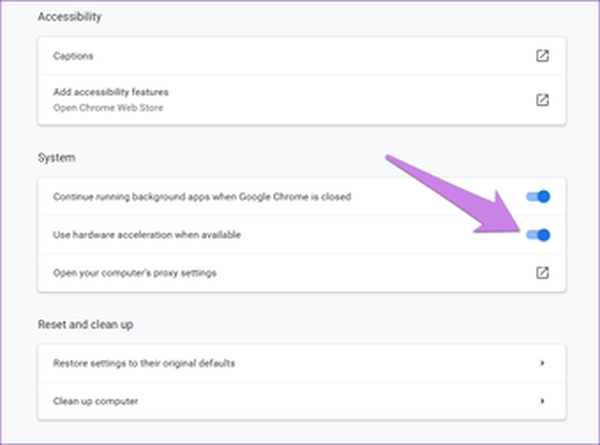
8. Habilitar Flash
Algunos usuarios han informado que habilitar Flash para Spotify soluciona el problema de la pantalla negra para ellos. Los navegadores proporcionan diferentes configuraciones de contenido donde puede habilitar y deshabilitar cosas como Flash para sitios individuales.
Para incluir Flash en la lista blanca de Spotify, abra el sitio web y haga clic en el icono antes de la URL del sitio web. En algunos navegadores, lo encontrará en el lado derecho de la URL. Luego, en Flash, seleccione Permitir o Preguntar primero.
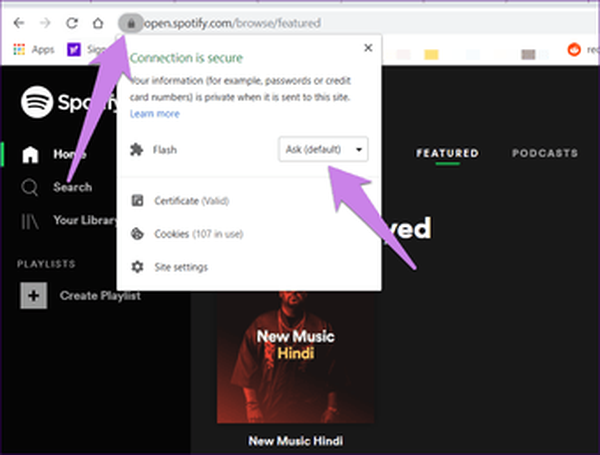
9. Arreglar Spotify Web Player no funciona en dispositivos móviles
¿Spotify tampoco funciona en su navegador móvil? Para solucionarlo, comience por borrar el caché del navegador y las cookies.
Luego, debe cambiarlo a la vista de escritorio. Muchos navegadores te permiten hacer eso. La opción generalmente está disponible en la configuración. En Chrome, toque el icono de tres puntos y verifique el sitio de escritorio. Vuelva a cargar la página de Spotify para solucionar el problema..
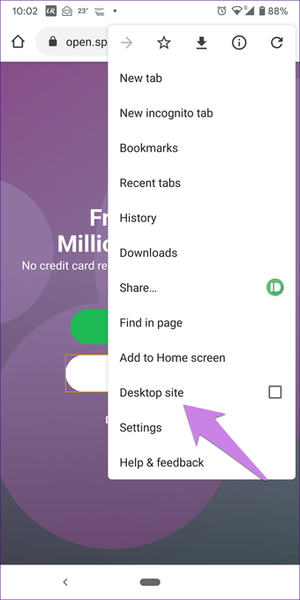
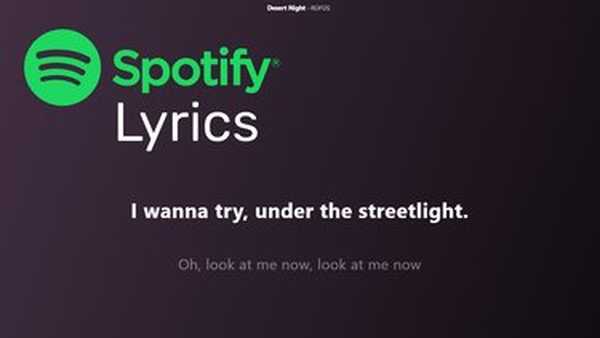
Cómo activar las letras de Spotify en todos los dispositivos
El navegador arroja problemas musicales
A veces, el problema está en la red. Por lo tanto, intente conectar el reproductor web de Spotify a través de una red diferente a la actual. En caso de que todo no solucione el problema, debe descargar las aplicaciones de Spotify. Están disponibles para dispositivos móviles y de escritorio..















